Mac OSX安装Oracle JDK 8并配置环境变量
0x01 Mac OSX安装Oracle JDK 8并配置环境变量
1.1 下载并安装Oracle JDK 8
Oracle JDK 8: https://www.oracle.com/java/technologies/javase-jdk8-downloads.html
真实安装路径如下:
/Library/java/JavaVirtualMachines/jdk1.8.0_241.jdk/Contents/Home
如果想图形用户界面看到这个目录,则需要做两步操作
1.2 修改Finder
- 修改Finder 配置
打开Finder -------> Preferences (屏幕顶部左上角)
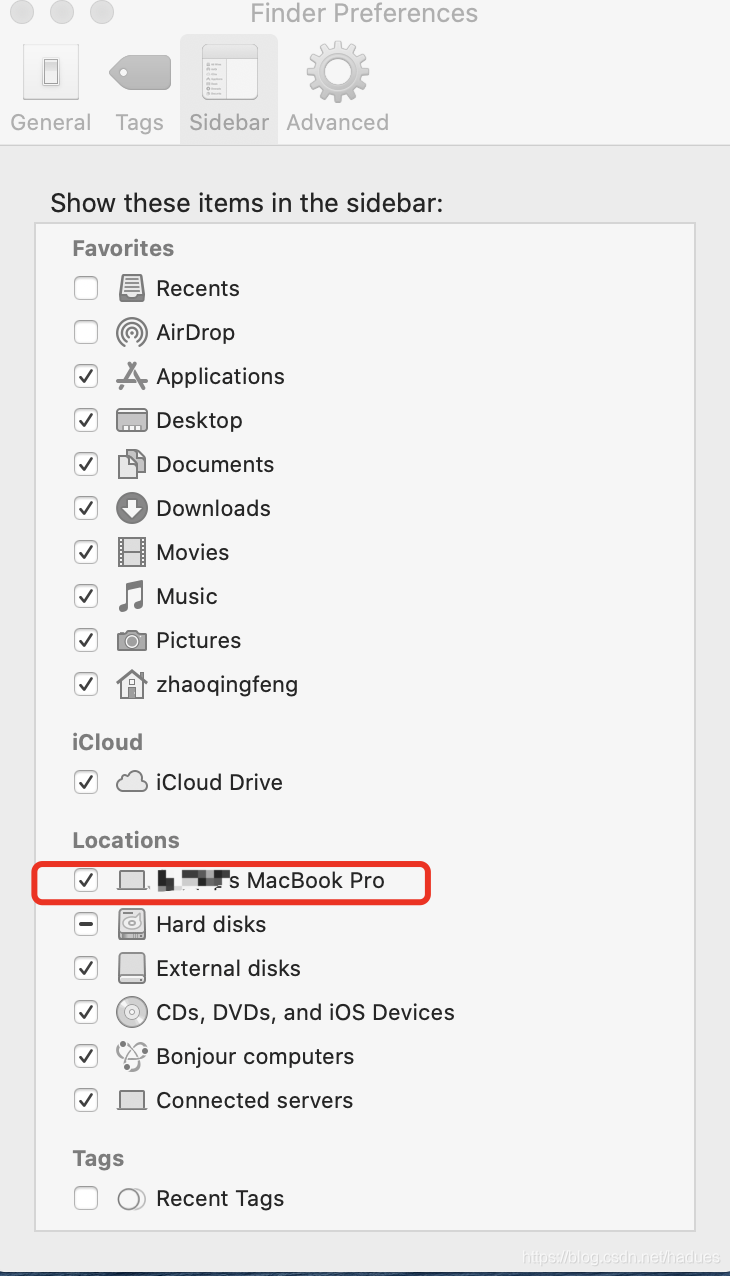
- 查看效果如下所示:
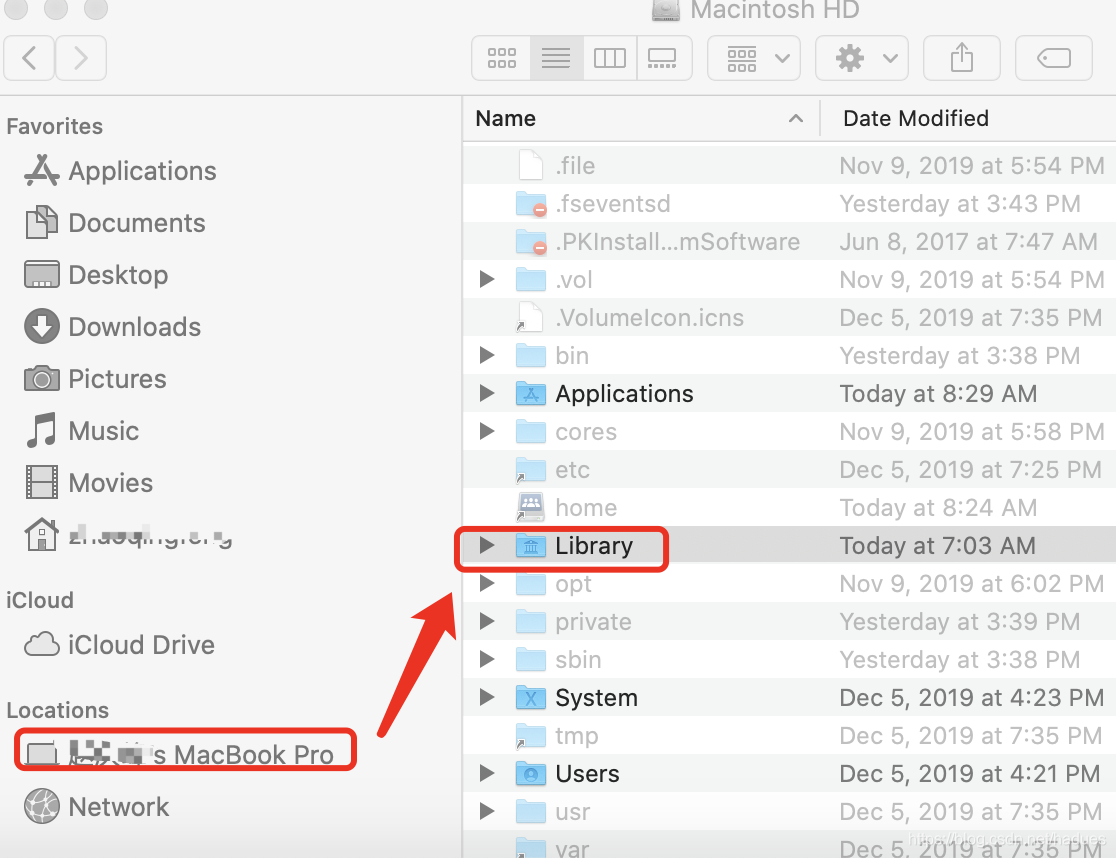
1.3 安装步骤详情如下:
1.3.1 添加写入权限
默认/etc/profile 是没有写权限的,需要给/etc/profile 文件添加写权限,输入命令如下:
sudo chmod -777 /etc/profile
1.3.2 编辑环境变量
使用vi 命令打开/etc/profile 文件
vi /etc/profile
1.3.3 执行插入命令
先按下ESC, 然后按下键盘i
1.3.4 追加环境变量
在文件最后几行追加环境变量如下:
export JAVA_HOME=/Library/java/JavaVirtualMachines/jdk1.8.0_241.jdk/Contents/Home
export PATH=.:$PATH:$JAVA_HOME/bin
export CLASSPATH=$JAVA_HOME/lib/tools.jar:$JAVA_HOME/lib/dt.jar:$JAVA_HOME/jre/lib/rt.jar:.
1.3.5 保存并退出
先按下键盘上的ESC,然后输入
:wq
1.3.6 刷新配置文件
使用source 命令刷新配置文件,使得修改的配置文件即时生效。
source /etc/profile
1.3.6 验证配置
验证输入如下命令即可
echo $JAVA_HOME
如果输出内容如下说明配置成功
/Library/java/JavaVirtualMachines/jdk1.8.0_241.jdk/Contents/Home
